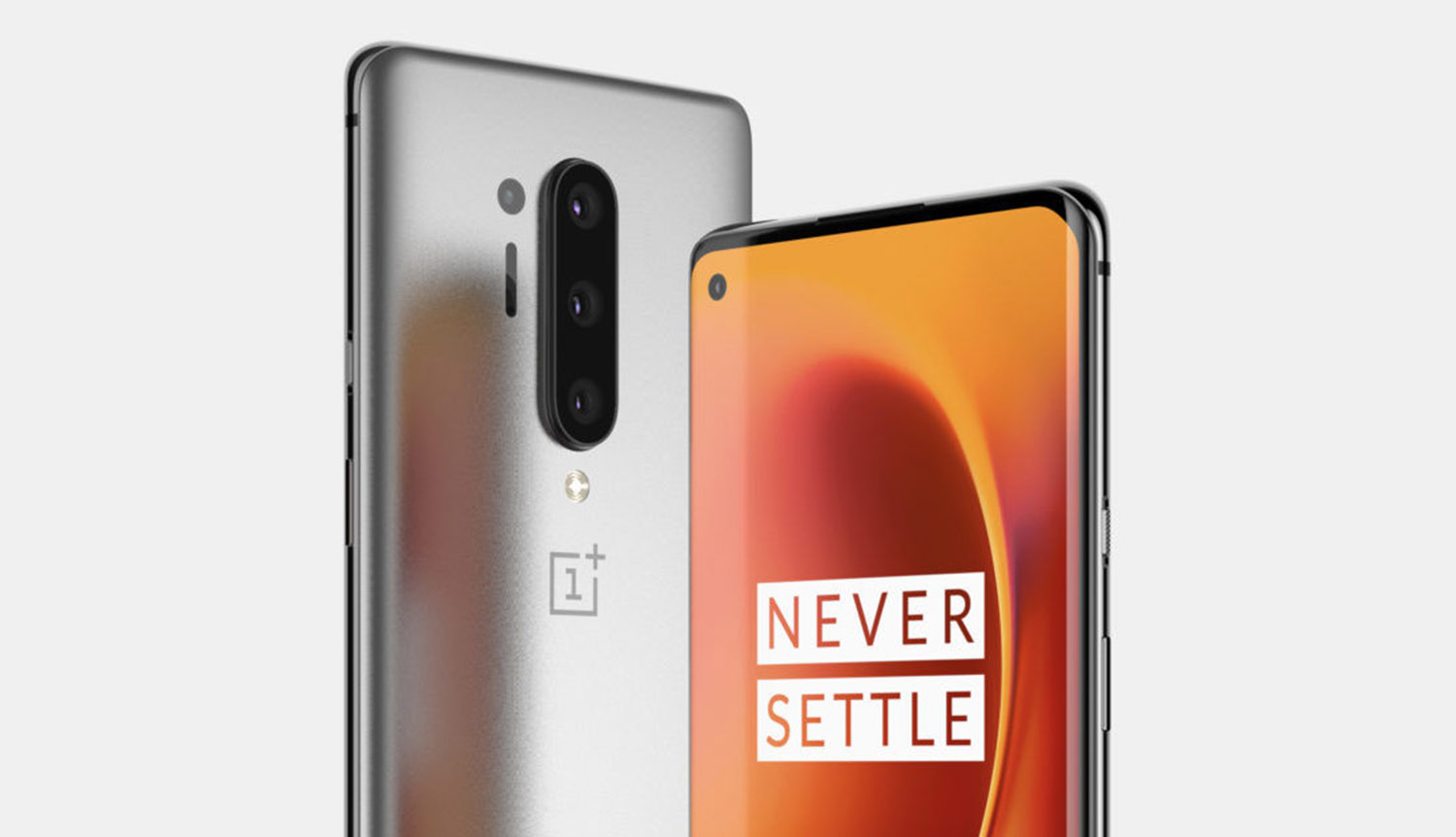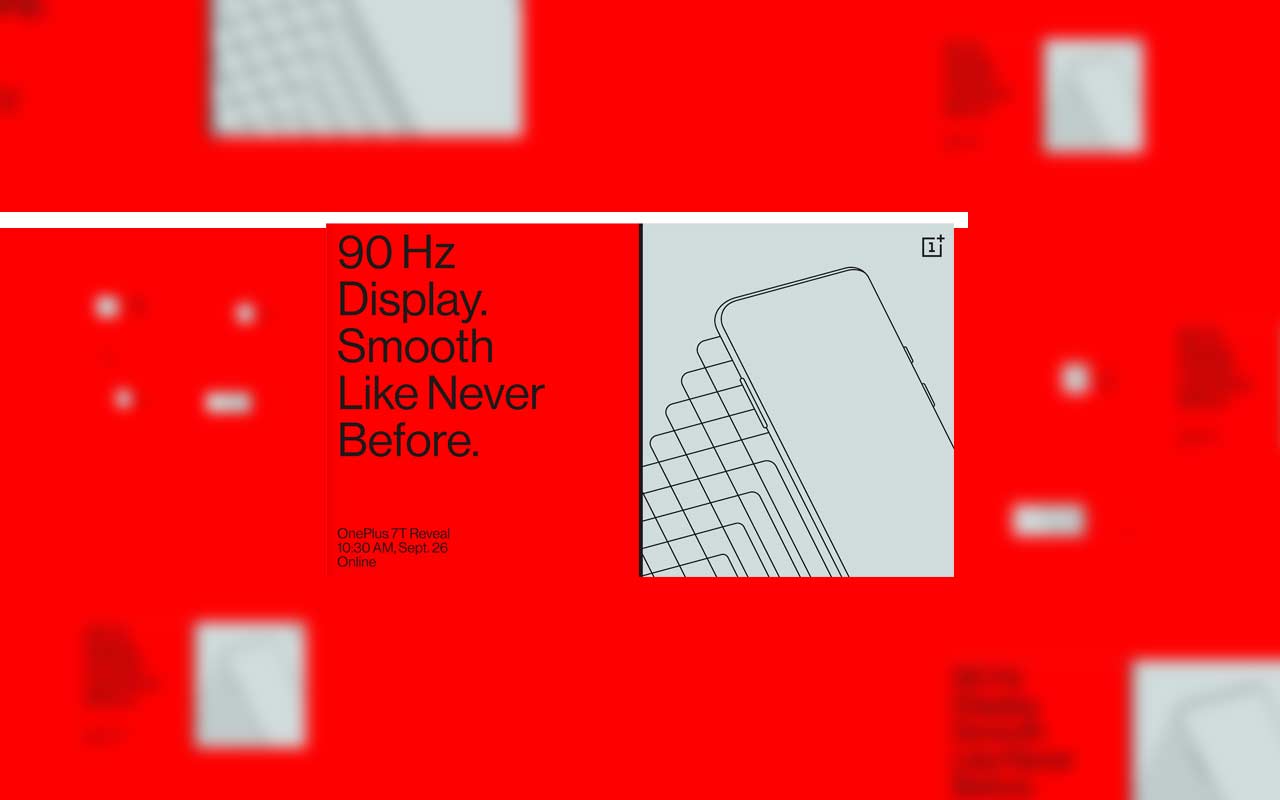Tempat pengunduhan dan cara memasang Android 10 stable untuk Google Pixel Anda

Beberapa jam yang lalu, Android 10 telah dihadirkan secara stabil. Ini adalah versi Android pertama yang tidak memiliki nama permen yang menyertainya. Jika Anda tidak tahu apakah ponsel Anda akan memperbarui Android 10 atau tidak, kami sarankan Anda melihat daftar yang kami bawakan beberapa hari yang lalu. Seperti yang diharapkan (dan seperti yang dikonfirmasi), Google Pixel telah menjadi ponsel pertama yang menerima Android 10. Pada artikel ini kami akan menunjukkan kepada Anda bagaimana melakukan pembaruan secara otomatis atau memaksanya secara manual.
Jika Anda ingin melakukannya secara manual, itu bukan proses yang berbahaya, apalagi Google itu membuat pekerjaan kita lebih mudah dengan menawarkan versi untuk diunduh, tetapi di Pro Android kami tidak bertanggung jawab atas kegagalan yang muncul karena tidak mengikuti langkah-langkah yang akan kami hitung dengan benar.
Cara meningkatkan ke Android 10 melalui OTA
Pertama yang paling sederhana: pembaruan sistem dari telepon itu sendiri. Untuk melakukan ini, buka pengaturan, sistem dan mainkan di lanjutan. Ketuk opsi Pembaruan Sistem. Pada saat itu, telepon Anda akan secara otomatis mencari pembaruan. Jika Anda menemukannya, unduh (pastikan Anda terhubung ke WiFi karena akan ada beberapa GB) dan biarkan semuanya bekerja sendiri. Jika Anda tidak melewati pembaruan dan tidak ingin menunggu, Anda harus melakukannya secara manual. Di sini kami tunjukkan caranya.
Cara memperbarui ke Android 10 secara manual
Aktifkan opsi pengembang dan debugging USB
- Buka pengaturan Google Pixel Anda dan cari opsi Sistem. Kemudian ketuk Informasi Sistem
- Ketuk nomor build tujuh kali hingga kotak dialog "now you a developer" muncul
- Kembali ke layar sebelumnya dan cari submenu: Opsi pengembang
- Pastikan opsi aktif dan USB debugging juga aktif.
- Dalam opsi ini aktifkan opsi "OEM unlock"
- Hubungkan ponsel Anda ke komputer dan ketuk Okey di jendela yang menanyakan apakah Anda ingin mengizinkan USB debugging saat terhubung ke komputer itu.
Buka kunci bootloader Google Pixel Anda
Ponsel Google memiliki bootloader yang terkunci, semacam dinding untuk mencegah perubahan tidak sadar dalam sistem (atau aplikasi jahat). Untuk mengakses layar tempat kita bisa membuka kunci bootloader, kita harus mematikan telepon dan menyalakannya dengan menekan dan menahan tombol pengunci dan volume.
Untuk langkah selanjutnya, Anda harus menginstal perpustakaan ADB di komputer Anda. Mereka mengambil ruang yang sangat sedikit dan instalasi mereka membutuhkan waktu beberapa detik. Mencari ADB Android di Google Anda akan menemukan berbagai tutorial instalasi dan tautan unduhan, tetapi kami meninggalkan Anda tautan unduhan dari Android Studio di mana perpustakaan ini berada.
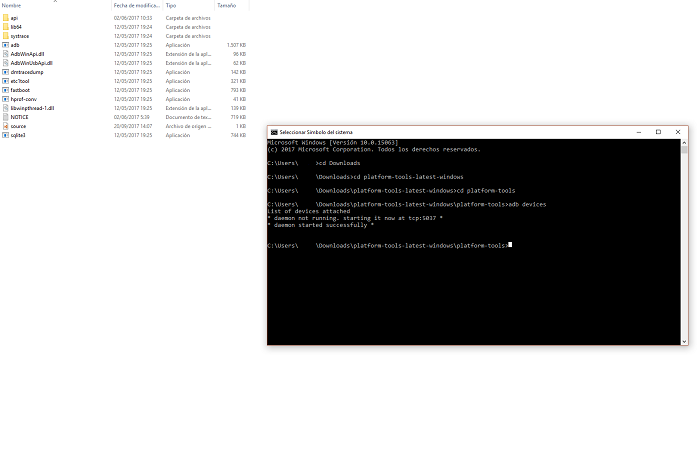
Setelah diinstal, kami membuka jendela perintah Windows. Yang ideal ada di folder ADB yang telah diinstal di komputer kita, untuk melakukan ini, tekan Shift + Klik kanan mouse, buka jendela perintah di sini. Selanjutnya kita harus memverifikasi bahwa Google Pixel kami mendeteksi dengan perintah:
perangkat adb
Jika demikian, kita dapat melanjutkan untuk membuka kunci bootloader:
flashing fastboot terbuka
Kami akan ditanya apakah kami yakin. Proses ini akan mengembalikan telepon Anda dari pabrik. Setelah langkah selesai:
fastboot reboot-bootloader
Saat ini, Google Pixel kami dengan bootloader tidak terkunci, sekarang saatnya untuk menginstal Android 10 stable secara manual.
Flashea gambar Android 10
Selanjutnya, kami meninggalkan Anda daftar dengan semua Google Pixel yang tersedia untuk Android 10 dan tautan unduhan resminya. Kita tidak tahu mengapa ada dua versi, tetapi seharusnya tidak ada masalah, mari kita gunakan yang kita gunakan.
- Piksel 3 XL
- Piksel 3a
- Pixel 3 XL
- Pixel 3
- Pixel 2 XL
- Piksel 2
- Pixel XL (2016)
- Pixel (2016)
Untuk menginstal file ini, kita harus unzip file .zip, yang akan memberi kita gambar dari sistem .img. Kami merekomendasikan pada titik ini agar Anda melakukan konfigurasi awal ponsel dan mengaktifkan kembali debugging USB. Matikan telepon lagi dan hidupkan dengan menekan tombol Volume – dan tombol daya. Di antara opsi yang muncul, navigasikan dengan tombol volume ke opsi yang menempatkan Pemulihan. Untuk mengonfirmasi bahwa kami ingin memasuki mode ini, tekan tombol kunci.
Saat ikon seru muncul, tekan tombol Volume + dan kunci kunci dan pilih opsi terapkan pembaruan dari adb. Kemudian, di jendela perintah ketik:
adb sideload file-download.zip
Setelah selesai, kami memilih opsi Mulai Ulang Sistem Sekarang. Dan sepertinya, ini agak rumit, tetapi hanya sekitar 15 menit untuk melakukan seluruh proses pembaruan manual di Google Pixel Anda.